Comment intégrer Google Maps dans WordPress
Publié: 2015-08-18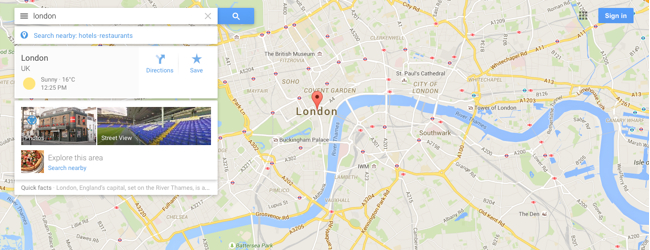
La meilleure façon de donner à vos lecteurs des directions vers un emplacement spécifique est d'utiliser Google Maps. Vous pouvez simplement leur donner l'adresse, mais Google Maps leur donne beaucoup plus d'informations. Google Maps est particulièrement important si vous avez une entreprise avec un emplacement physique ou si vous souhaitez afficher des informations sur un événement. Quel que soit le but de votre carte, vous pouvez personnaliser la carte en fonction de vos besoins.
Voici quelques-uns des nombreux avantages à ajouter Google Maps à votre site WordPress :
- Autoriser les lecteurs à obtenir des itinéraires vers votre emplacement
- Affiche votre position dans Street View
- Affiche des images
- Affiche plusieurs emplacements pour aider les lecteurs à décider lequel de vos emplacements ils souhaitent visiter
- Donne les conditions de circulation actuelles
- Affiche les ferme-routes
- Affiche les conditions météorologiques
- Montre combien de temps il faudra pour y arriver
- Affiche la carte dans différents types de déplacements : vue route, vélo, vue terrain ou vue hybride
- Aide à améliorer votre référencement local
- Les directions peuvent être imprimées pour être utilisées par vos visiteurs
- Garde vos lecteurs sur votre site
Google Maps est facile à intégrer dans WordPress et facile à utiliser et à naviguer pour les utilisateurs. L'intégration de Google Maps est gratuite et facile à l'aide de plugins. Bien sûr, pour une somme modique, vous pouvez ajouter de nombreuses fonctionnalités supplémentaires. Les cartes peuvent également être ajoutées manuellement à votre site. Voici quelques façons d'ajouter Google Maps à votre site Web WordPress.
Ajouter manuellement Google Maps à votre site WordPress
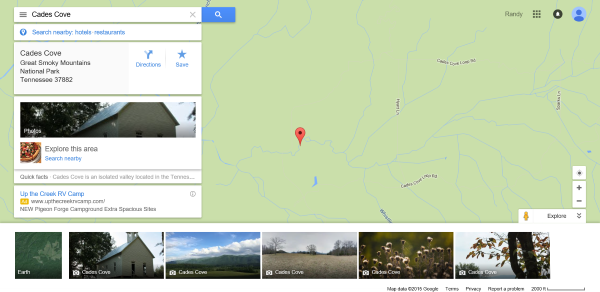
Vous pouvez facilement intégrer une carte dans vos messages à la main. Allez sur Google Maps et entrez l'adresse que vous souhaitez et choisissez votre niveau de zoom. Dans le menu, sélectionnez Partager ou Intégrer la carte, choisissez Intégrer, puis copiez et collez le code dans votre message sous l'onglet de l'éditeur de texte. La carte est intégrée en tant qu'iFrame. Les utilisateurs peuvent ensuite obtenir des directions vers l'emplacement que vous avez défini sur la carte.
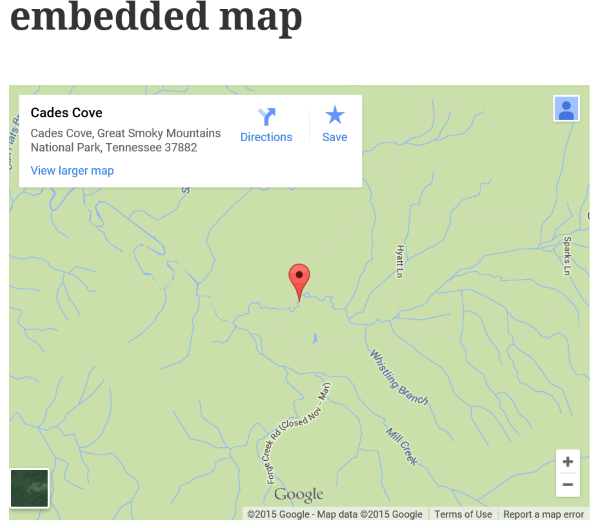
Interagir avec la carte intégrée est difficile. Les utilisateurs peuvent se déplacer et zoomer, mais lorsqu'ils cliquent pour obtenir un itinéraire, ils sont redirigés vers Google Maps. S'ils reviennent sur votre site, ils ne verront peut-être que la carte sans la possibilité d'obtenir un itinéraire ou toute autre information. Lorsque j'ai essayé cela, ma seule option était de voir la carte plus grande sur Google. Cela fonctionne mais si vous voulez plus de fonctionnalités, vous avez besoin d'un plugin.
Ajouter Google Maps à votre site WordPress à l'aide de plugins
Il existe de nombreux plugins qui intégreront Google Maps dans votre site WordPress. Cela permettra aux utilisateurs d'obtenir les informations dont ils ont besoin sans quitter votre site. Beaucoup d'entre eux ont les fonctionnalités de base, mais il y en a quelques-uns qui ajoutent quelque chose d'unique. J'en ai installé plusieurs et leur ai donné un essai routier. Voici un aperçu des meilleurs plugins et des points forts de chacun. La plupart des plugins ont des fonctionnalités de base et peuvent être étendus en tant qu'édition professionnelle.
WP Google Maps
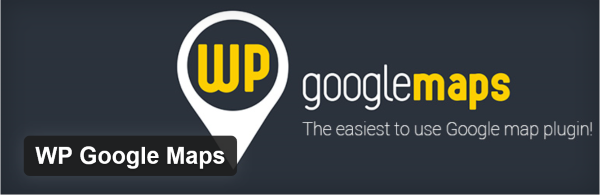
Il s'agit du plugin Google Maps le plus populaire avec plus de 200 000 installations actives et une note de 4,3/5. Vous pouvez placer des cartes dans des publications, des pages ou des widgets à l'aide d'un shortcode sans créer d'iFrames. Les cartes sont réactives. Il a des marqueurs illimités avec des animations, prend en charge Street View, plusieurs types de cartes (feuille de route, terrain, satellite et hybride), itinéraires, polygones, polylignes et bien plus encore.
L'ajout de cartes est facile. Vous cliquez pour ajouter une nouvelle carte, nommez-la, définissez la taille, le niveau de zoom, l'alignement et le type, définissez l'adresse, les marqueurs et tout autre paramètre souhaité, puis enregistrez-le. Ensuite, copiez et collez le shortcode où vous voulez votre carte.
L'édition professionnelle coûte 19,99 $ et vous permet de créer plusieurs cartes, permet aux visiteurs d'obtenir des directions vers vos marqueurs, ajoute des descriptions et des catégories, plusieurs icônes de marqueur, plusieurs polygones et polylignes, affiche l'emplacement du visiteur, et bien plus encore.
Il est facile de comprendre pourquoi celui-ci est si populaire. Il possède la plupart des fonctionnalités dont tout le monde aurait besoin et il n'est pas très difficile à configurer. Les cartes sont superbes et faciles à utiliser pour les lecteurs.
MapPress Facile Google Maps
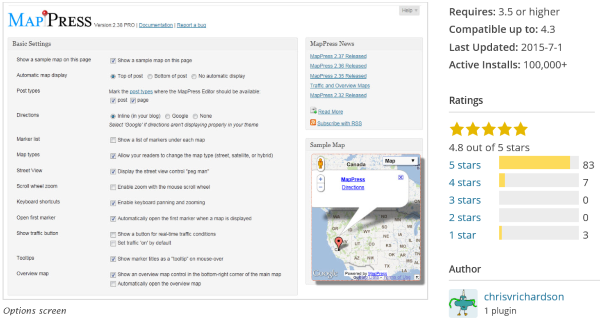
Ce plugin crée une carte interactive avec des itinéraires et des marqueurs HTML personnalisés. Les marqueurs peuvent être des images, des liens, etc. Vous pouvez créer plusieurs cartes dans un seul message. Vous pouvez ajouter des marqueurs pour n'importe quelle adresse, faire glisser des marqueurs vers n'importe quel emplacement ou placer des emplacements de latitude et de longitude. Il prend en charge Street View. Il donne même les conditions de circulation en temps réel. Vous pouvez même utiliser des identifiants de shortcode afin de choisir la carte et les paramètres à afficher. Si vous aimez la programmation, il existe une API de programmation pour que vous puissiez créer votre propre plugin de carte.
La configuration est simple. Vous sélectionnez les types de publication sur lesquels la carte s'affichera, où elle s'affichera dans la publication et comment les directions fonctionnent. Vous ajustez les commandes de la carte, l'alignement, le POI, la localisation, la taille, etc. Vous pouvez même installer votre propre CSS pour le styliser en fonction de votre site Web.
La version Pro coûte 29,95 $ pour 3 sites et 49,95 $ pour un nombre illimité de sites. Les deux incluent un an de mises à jour et de support. Les fonctionnalités ajoutées incluent des marqueurs personnalisés, des cartes mashup, des widgets, des listes, des cartes générées à partir de champs personnalisés, aucun lien vers MapPress, etc.
Celui-ci a beaucoup de fonctionnalités mais il n'est pas embourbé avec les paramètres. C'est simple. J'aime aussi le fait qu'il ait des icônes personnalisées. Vous pouvez placer des images comme marqueurs.
Dépliant Cartes Marqueur
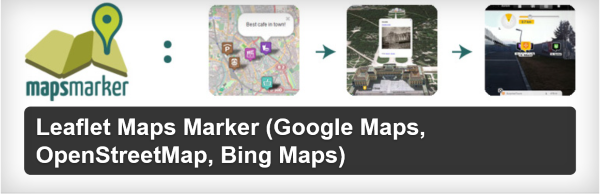
Celui-ci fonctionne pour être le plugin le plus complet pour Google Maps. Il vous permet d'afficher les emplacements et les directions sur n'importe quelle page ou publication. Vous aurez votre propre code Geo-CMS individuel. Il contient plus de 1000 icônes et marqueurs et vous pouvez définir une description contextuelle pour les marqueurs et les organiser en couches. Les cartes sont placées avec un shortcode. Les cartes peuvent être exportées.
Vous pouvez régler le niveau de zoom, la taille, etc. Il utilise des cartes provenant de plusieurs sources, notamment Google Maps (qui affiche la route, le terrain, le satellite et l'hybride), Bing (qui affiche la route, l'antenne et les antennes + étiquettes), Open Street Map, Mapbox (qui affiche la route et le satellite) et toute carte WMTS personnalisée de votre choix.
Il existe également une édition Premium qui commence à 29 euros qui utilise HTML5, affiche les pistes GPX, utilise la géolocalisation, les mini-cartes, utilise les codes QR, s'intègre à GeoJSON, et bien plus encore.
Pour l'utiliser, il vous suffit de créer un marqueur en sélectionnant Ajouter un nouveau marqueur, nommez-le et entrez l'adresse, enregistrez-le, puis copiez et collez le shortcode qu'il vous donne dans n'importe quel article ou page. Si vous avez l'édition Pro, vous pouvez ajuster la taille et ajouter un calque si vous le souhaitez. Il ajoute également un bouton dans l'éditeur visuel afin que vous puissiez choisir vos cartes à partir de là. C'est certainement l'un des plugins les plus riches en fonctionnalités pour Google Maps. Il a fière allure et est facile à utiliser.

Widget Google Maps
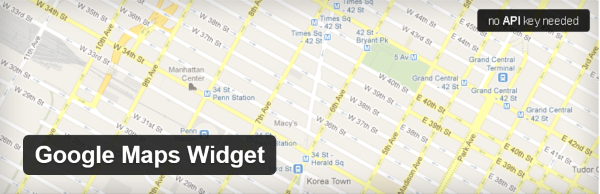
Celui-ci place une carte Google Map dans un widget qui ouvrira la carte dans une plus grande fenêtre lightbox lorsque vous cliquerez dessus. Vous pouvez également afficher la carte dans n'importe quelle page, publication ou type de publication personnalisé.
Tous les réglages sont effectués dans le widget. Vous pouvez choisir la taille et le type (route, terrain ou hybride) de la carte. Vous pouvez utiliser la broche par défaut ou spécifier une URL pour une broche personnalisée. Vous pouvez choisir parmi plusieurs schémas de couleurs personnalisés gratuits. Créez du texte au-dessus et au-dessous de la carte. Vous avez les mêmes paramètres pour la lightbox qui sont définis indépendamment du widget normal.
L'assistance Premium est de 19 $. Vous pouvez débloquer gratuitement des fonctionnalités premium simplement en vous abonnant à leur liste de diffusion. Les fonctionnalités déverrouillées incluent la prise en charge des codes abrégés, 3 skins de cartes miniatures et 2 skins lightbox.
Pour utiliser celui-ci, faites glisser et déposez le widget où vous le souhaitez et tapez l'adresse à la fois sur le widget normal et sur les onglets lightbox. C'est tout ce que vous devez faire, sauf si vous souhaitez personnaliser le widget.
J'aime le fait qu'il affiche la carte dans un widget plus petit, puis s'ouvre dans une visionneuse plus grande lorsque vous cliquez dessus. Cela permet à la carte d'être sur chaque page ou publication qui affiche la barre latérale et elle reste à l'écart jusqu'à ce que les lecteurs le veuillent. Une autre chose que j'aime à propos de celui-ci est que vous pouvez placer autant de widgets que vous le souhaitez afin de pouvoir afficher plusieurs cartes.
Plugin WP Google Maps
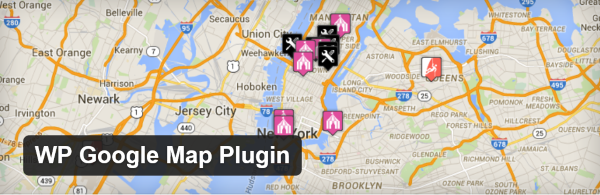
L'édition gratuite de celle-ci vous permet de créer des emplacements et des cartes illimités, et de les afficher dans des pages, des publications et des widgets à l'aide de codes abrégés. Vous pouvez choisir parmi 500 marqueurs ou créer le vôtre. Il affichera la route, le terrain, le satellite et l'hybride. C'est réactif. Il affichera les conditions de circulation en temps réel à l'aide de la couche de trafic. Il affichera les itinéraires cyclables à l'aide de la couche de vélos.
Pour créer un lieu, il vous suffit de le nommer, de lui donner une adresse (vous pouvez également utiliser un géocode ou une longitude et une latitude), d'écrire un message et de choisir une image de marqueur. Pour créer une carte, vous lui donnez un nom, définissez la hauteur, choisissez le niveau de zoom, tapez, choisissez un emplacement que vous avez déjà créé, choisissez une couche, choisissez quelques paramètres et vous avez terminé. Maintenant, allez simplement dans votre liste de cartes (sous Gérer les cartes) et copiez le shortcode à coller dans votre contenu. Vous pouvez modifier toutes les cartes que vous souhaitez.
L'édition Pro commence à 17 $ et ajoute de nombreuses nouvelles fonctionnalités. Vous pouvez définir des superpositions avec une interface intégrée, concevoir vos propres skins, désactiver les routes, les lieux et l'eau, afficher des polygones et des polylignes avec des options personnalisables, l'intégration du formulaire de contact 7, filtrer par emplacement, et bien plus encore.
Il existe de nombreuses fonctionnalités que vous pouvez gérer dans le tableau de bord. Vous pouvez les ignorer si vous le souhaitez. Vous pouvez créer et gérer des emplacements, des cartes et des groupes de marqueurs. Vous pouvez également définir le niveau de zoom, le panoramique, l'échelle et vous pouvez désactiver la vue d'ensemble et Street View pour chaque carte individuellement. On ne sait pas où trouver les shortcodes. Je les ai trouvés situés dans l'onglet Gérer les cartes.
CP Google Maps
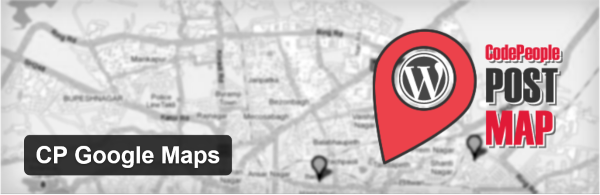
Celui-ci vous permet d'ajouter naturellement Google Maps à vos publications en plaçant des informations de géolocalisation dans les publications elles-mêmes. Il affiche également des marqueurs de publications dans des catégories similaires. Vous pouvez choisir le nombre de marqueurs affichés. Lorsque les lecteurs passent la souris sur un marqueur, il mettra en surbrillance l'article auquel il appartient. Il existe de nombreuses options de personnalisation. Par exemple, vous pouvez personnaliser les marqueurs, les niveaux de zoom, la taille de la carte, le type de carte, la langue, l'emplacement dans la publication et bien plus encore.
Il a plus de paramètres que la plupart, mais il est toujours facile à utiliser et vous pouvez ignorer la plupart des paramètres si vous souhaitez utiliser les valeurs par défaut. L'édition gratuite vous permet d'ajuster la taille et le zoom de la carte, le type, la langue, d'autoriser ou non le glissement, d'afficher des bulles d'informations et d'afficher une image en vedette. Vous pouvez également choisir des informations sur les publications telles que le nombre de publications connexes à afficher et les types d'options à afficher.
Deux éditions Premium sont disponibles. La première est la version professionnelle pour 19,99 $ qui vous permet de charger tous les points dans une catégorie, un message ou une étiquette spécifique, de dessiner des formes et des itinéraires, de créer une légende, d'afficher des liens, d'afficher plusieurs cartes, de styliser, d'afficher l'emplacement de l'utilisateur, de générer des points dynamiques basés sur des données d'image et des informations de géolocalisation, et bien plus encore.
Il existe également une version développeur pour 49,99 $ qui vous permet de concevoir un formulaire de contact associé aux points, associe des adresses e-mail aux points, envoie des e-mails basés sur ces associations, utilise des images associées à un point, permet l'importation et l'exportation CSV, et Suite.
Une nouvelle section est ajoutée sous l'éditeur visuel. Cela vous permet de créer et d'ajouter des cartes aux publications et aux pages. Une fois que vous avez parcouru tous les paramètres, vous pouvez ajouter la carte au message en cliquant sur un bouton pour insérer la balise de carte. La balise fait référence à ce message spécifique afin que vous ne puissiez pas copier les shorcodes, mais vous pouvez copier l'emplacement si vous souhaitez créer la même carte dans un nouveau message. Tous les autres paramètres devront être configurés pour chaque carte individuellement, sauf si vous souhaitez conserver les paramètres par défaut.
Liste de cartes Pro
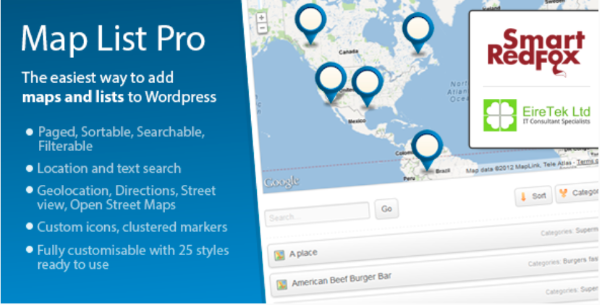
Ce plugin premium vous permet d'afficher vos emplacements dans une liste paginée, triable, consultable et filtrable. Les utilisateurs peuvent effectuer une recherche par texte et lieu. Il est idéal pour créer des localisateurs de magasins, des adresses et des listes de contacts. Il a 35 styles personnalisables. Vous pouvez créer des emplacements classés, des marqueurs et des icônes personnalisés, ajouter des images en vedette, ajouter des formulaires de recherche à d'autres pages, modifier les positions de la carte, afficher la carte uniquement ou afficher la liste uniquement, afficher les marqueurs groupés et bien plus encore. Toutes les fonctionnalités et tous les paramètres peuvent être activés ou désactivés.
Les prix commencent à 19 $.
Dernières pensées
Tous ces plugins sont faciles à configurer et à utiliser. Entre eux, vous êtes sûr de trouver la combinaison de fonctionnalités dont vous avez besoin. Pratiquement tous ont une édition pro qui ne coûte pas si cher, donc cela ne fera pas sauter la banque pour obtenir cette ou deux fonctionnalités qui ne sont pas disponibles dans les éditions gratuites. Ils ont fière allure, sont faciles à utiliser et donnent à vos lecteurs les informations dont ils ont besoin sans quitter votre site Web.
Et toi? Avez-vous intégré Google Maps à votre site WordPress ? Avez-vous utilisé l'un de ces plugins, un plugin différent ou avez-vous utilisé une méthode différente ? Parlez-nous-en dans les commentaires ci-dessous.
